Što trebamo učiniti da bismo postavili video na Twitter platformu
Razvoj interneta donio nam je izvrsnu pogodnost: možemo vidjeti živote drugih ljudi i dijeliti vlastite krajolike s drugima. Mnogi društveni mediji postupno su napredovali od podržavanja tekstualnih poruka do dijeljenja slika i videa. Možemo objavljivati snimljene ili čak producirane videozapise i pratiti svoje omiljene blogere na Twitteru. Međutim, ove platforme imaju ograničenja u pogledu parametara videa i morate poduzeti odgovarajuće korake da biste dovršili prijenos. U ovom članku ćemo vam reći o Twitterovim pravilima o video materijalu i kako to učiniti. prenesite videozapise na Twitter platforma. Možete slijediti naše upute. Ako vaš videozapis ne ispunjava uvjete i ne uspije se prenijeti, obratite se našem preporučenom programu za uređivanje videozapisa.

SADRŽAJ STRANICE
1. dio. Ograničenje prijenosa videa na Twitteru
Twitter ograničava sadržaj koji korisnici prenose. Ta se ograničenja često odražavaju na veličinu datoteke, format i razlučivost. Prije početka moramo razumjeti ograničenje prijenosa videa na Twitteru i provjeriti ispunjavaju li naše datoteke zahtjeve. U suprotnom, možemo se suočiti s problemima s prijenosom. Moramo ga na vrijeme promijeniti ako bilo koja točka ne ispunjava zahtjeve. Zatim, ukratko ćemo razumjeti neke od Twitterovih parametara videa.
Video format
Videozapisi preneseni na Twitter moraju biti u MP4 formatu. MOV se također može odabrati kao izlazni format ako korisnik koristi mobilni uređaj.
Duljina videa
Twitter ograničava duljinu videa. Odabrali smo videozapise koji nisu bili dulji od 2 minute i kraći od 20 sekundi. Ako smo pronašli videozapis izvan tog raspona, trebao nam je profesionalni video rezač kako bismo uklonili neželjene dijelove.
Video rezolucija
Za prijenos videa na Twitter, rezolucija zaslona mora biti 32×32 ili 1920×1200. Omjer slike trebao bi biti 16:9 ili 1:1.
Veličina datoteke
Videozapisi preneseni na Twitter ne smiju biti preveliki; u suprotnom će doći do pogreške pri prijenosu videa na Twitter. Ovo ograničenje također osigurava da se online videozapisi mogu normalno pregledavati i preuzimati. Trenutno je maksimalna dopuštena veličina na platformi 512 MB, a brzina prijenosa videa trebala bi biti 25 Mbps ili manje.
Okvirna stopa
Posljednja stvar koju treba napomenuti je broj sličica u sekundi videozapisa. Moramo održavati ovu brojku na 40 FPS ili manje i ne smijemo prekoračiti taj standard.
Tijekom postupka prijenosa moramo obratiti pozornost na ove točke. Ako vaš video treba prilagoditi, možete pronaći profesionalnog video urednika koji će vam pomoći. Kada naš video bude spreman, možemo ga započeti s prijenosom. U sljedećem dijelu pokazat ćemo vam kako prenijeti video na Twitter.
2. dio. Kako prenijeti video na Twitter
Ako ste prilagodili svoj videozapis prema prethodnom odjeljku, molimo vas da slijedite sljedeće korake za prijenos na platformu. Načini rada na web stranici i mobilnom telefonu malo se razlikuju. Pružit ćemo vam sveobuhvatan vodič.
Na web stranici
Evo što trebate učiniti kako biste postavili jasne videozapise na Twitter.
Korak 1. Idite na službenu Twitter stranicu: https://twitter.com.
Korak 2. Prijavite se sa svojim računom. Prilikom ulaska na početnu stranicu vidjet ćete Cvrkut gumb na lijevoj strani prozora. Pritisnite ga.
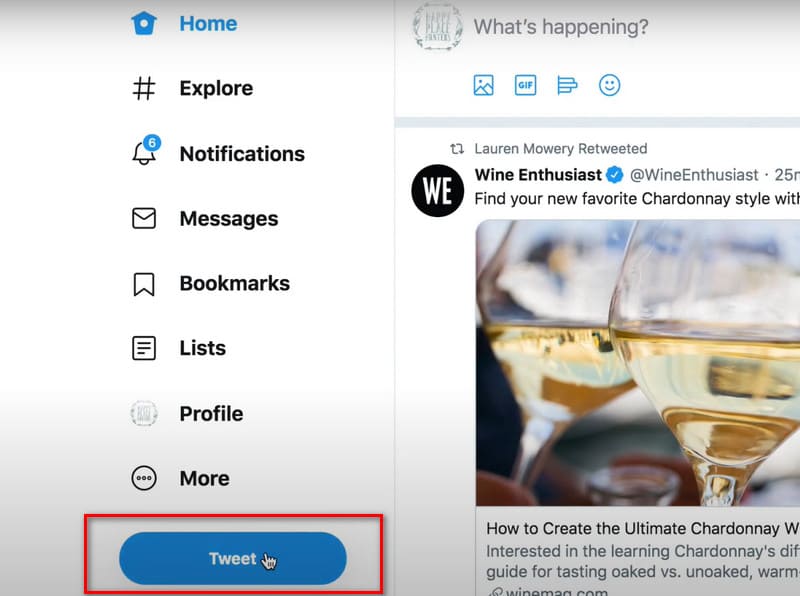
3. korak Prikazat će se skočni prozor. Kliknite na slika ikonu i odaberite videozapis koji želite prenijeti putem programa File Explorer na svom uređaju.
4. korak Možete upisati nekoliko riječi i objaviti sadržaj uz svoj video. Zatim kliknite Cvrkut za prijenos videa na Twitter platformu.
Ako je vaš video predug, Twitter će ga automatski prepoznati i ponuditi vam ugrađenu video trimer.
Na mobitelu
Ako ste korisnik aplikacije Twitter, pročitajte ovaj vodič.
Evo koraka za prijenos cijelog videa na Twitter na vaš mobilni uređaj.
Korak 1. Preuzmite Twitter aplikaciju na svoj mobilni uređaj. Pokrenite je na računalu.
Korak 2. U donjem desnom kutu stranice vidjet ćete plavu ikonu s nazivom Novi tvitDodirnite ga.
3. korak U novom prozoru kliknite na slika ikonu i odaberite videozapis koji želite prenijeti na svoj uređaj.
4. korak Kada se videozapis učita, dodirnite Cvrkut za prijenos. Možete odabrati do 4 videozapisa odjednom.
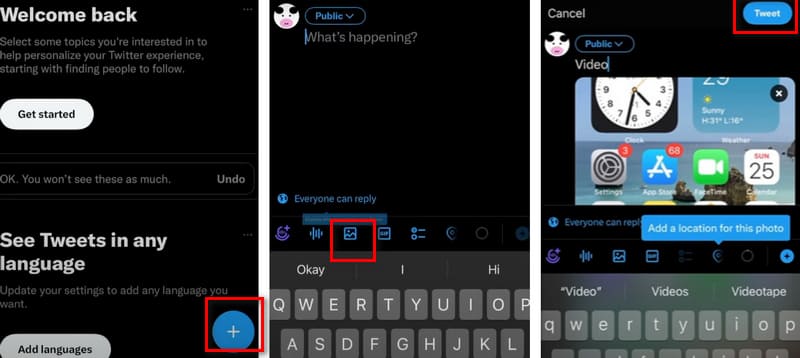
Dio 3. Ne mogu prenijeti video na Twitter
Ako ne možete prenijeti videozapis na Twitter tijekom rada, prvo morate pronaći uzrok ovog fenomena, a zatim pronaći odgovarajuće rješenje na temelju problema. U ovom odjeljku navest ćemo vam nekoliko mogućih uzroka ovog fenomena, a svaki možete provjeriti kako biste vidjeli koji odgovara situaciji s kojom se suočavate.
Vaš video ne zadovoljava standard
Ovo je, općenito govoreći, najčešći i najizravniji uzrok. Zahtjeve platforme za video detaljno smo opisali u prethodnom sadržaju, uključujući format, razlučivost, brzinu sličica u sekundi, brzinu prijenosa i omjer slike. Ove parametre videa možete provjeriti jedan po jedan klikom desne tipke miša na datoteku i odabirom Svojstva > pojedinostiNakon što utvrdite da određeni standard nije ispunjen, obratite se stručnjaku. video editor da se naprave promjene.
Mreža na koju ste spojeni je nestabilna
Ovo je također jedan od najčešćih uzroka. Potrebna nam je stabilna mreža za učitavanje i prijenos video podataka. Možete pokušati zamijeniti je kvalitetnijom i stabilnijom WiFi mrežom i ponovno je prenijeti.
Greška s Twitter aplikacijom
Prijenos videa može se dogoditi i ako se Twitter platforma sruši ili ako se vaša aplikacija zamrzne tijekom rada. Možete pokušati ponovno pokrenuti Twitter aplikaciju ili je ponovno preuzeti i instalirati kako biste vidjeli je li problem riješen. Ako se greška nastavi pojavljivati, pokušajte se obratiti tehničkoj podršci za pomoć.
Pretpostavimo da također otkrijete da vaši videozapisi imaju parametre koje je potrebno izmijeniti, urediti ili poboljšati. U tom slučaju preporučujemo odabir Vidmore Video Converter kao vaš pomoćni alat. Podržava više od 200 multimedijskih formata i može vam pomoći u pretvaranju videozapisa različitih vrsta u MP4 format. U aplikaciji možete pronaći i sveobuhvatne alate za uređivanje videozapisa, uključujući uređivač isječaka, poboljšivač, kompresor, uklanjanje vodenog žiga, izrezivanje i još mnogo toga. Prepoznat će parametre vašeg videozapisa i prikazati ih na sučelju. Možete precizno prilagoditi vrijednosti svake stavke.
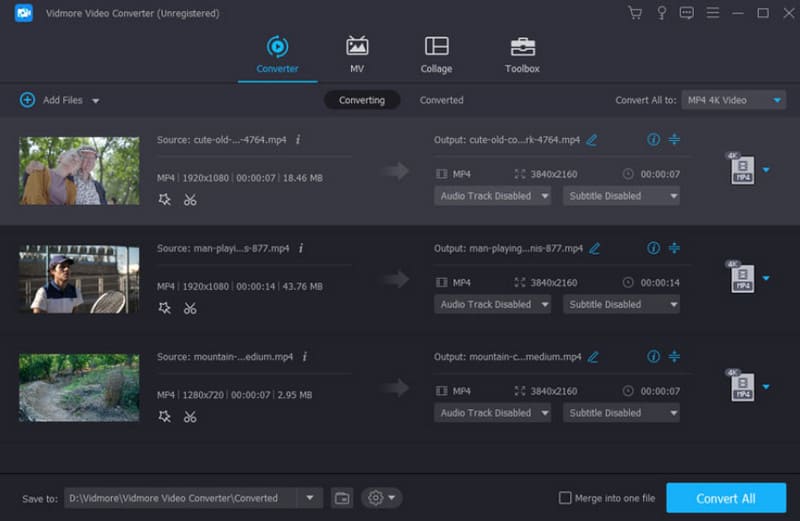
Dio 4. Često postavljana pitanja o postavljanju videa na Twitter
Kako prenijeti 4K video na Twitter?
Nažalost, Twitter platforma trenutno ne podržava korisnike koji postavljaju videozapise u 4K kvaliteti. Ako je vaš videozapis u 4K, prvo upotrijebite video editor za promjenu kvalitete i rezolucije.
Kako postaviti dugi video na Twitter?
Prema zahtjevima Twitter platforme, korisnici mogu prenositi videozapise koji nisu dulji od dvije minute. Ako je vaš videozapis predug, razmislite o izrezivanju nepotrebnih dijelova ili dijeljenju u više kratkih videozapisa prije prijenosa.
Kako postaviti videozapise bolje kvalitete na Twitter?
Možete koristiti H.264 video kodek koji stvara jasniji video koji zadovoljava zahtjeve platforme.
Zaključak
Pripremili smo vam sveobuhvatan vodič za slanje videa na TwitterMožete saznati više o ograničenjima platforme u vezi s parametrima videa i kako to učiniti na webu i u aplikaciji. Ako videozapis koji ste snimili treba dodatno urediti i modificirati, upotrijebite Vidmore Video Converter.




